Win11怎麼設定動清理垃圾
win動清理垃圾設置
Win11怎麼設定動清理垃圾? 電腦使用久了,就會產生很多的垃圾文件,為了這些垃圾文件不佔用電腦內存並且影響電腦運行,我們都會定期對其進行清理,很多小伙伴不知道怎麼詳細操作,小編下面整理了Win11設定動清理垃圾的步驟,如果你有興趣的話,跟著小編一起往下看看吧!

Win11設定動清理垃圾的步驟
1、首先,按鍵盤上的Win X 組合鍵,或右鍵點選任務欄底部的Windows標誌,在開啟的隱藏選單項目中,選擇【設定】;
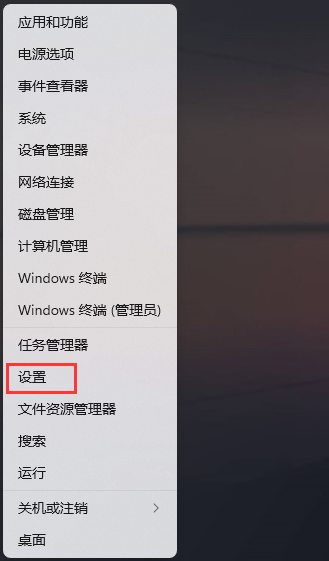
2、Windows 設定窗口,左側邊欄,點選【系統】,右邊點選【儲存(儲存空間、磁碟機、設定規則)】;
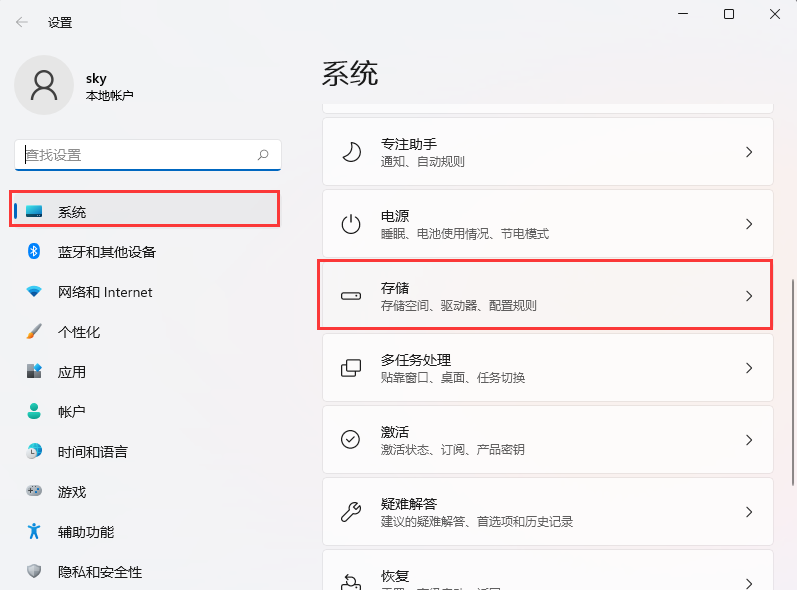
3、目前路徑為:系統>存儲,儲存管理下,將【儲存感知(自動釋放空間、刪除臨時文件,並管理本地可用的雲端內容)】打開;
4、磁碟空間不足時運行存儲感知,可以清理足夠的空間以確保系統以最佳的狀態運行;
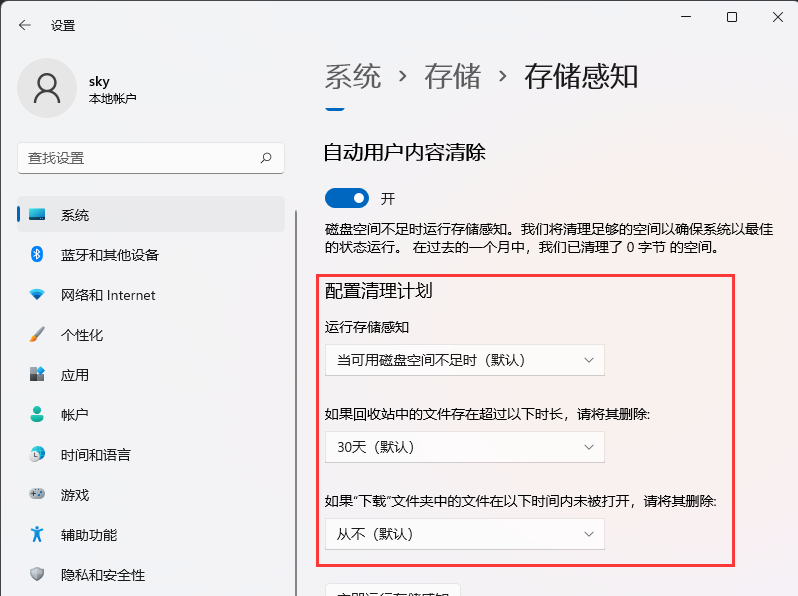
5、設定好之後,可以點選【立即執行儲存感知】。
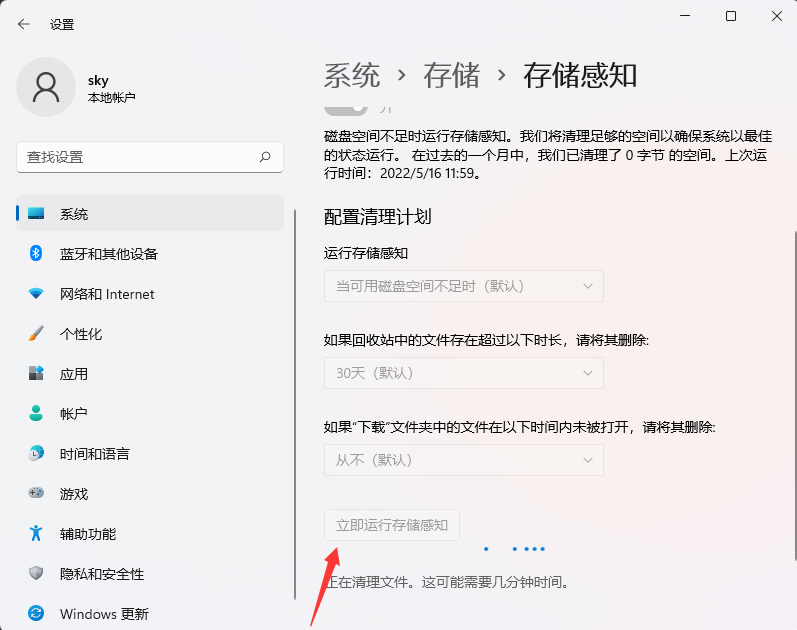
以上就是【Win11怎樣設定動清理垃圾-Win11設定動清理垃圾的步驟】全部內容了,更多精彩教學盡在本站!
以上是Win11怎麼設定動清理垃圾的詳細內容。更多資訊請關注PHP中文網其他相關文章!
本網站聲明
本文內容由網友自願投稿,版權歸原作者所有。本站不承擔相應的法律責任。如發現涉嫌抄襲或侵權的內容,請聯絡admin@php.cn

熱AI工具

Undresser.AI Undress
人工智慧驅動的應用程序,用於創建逼真的裸體照片

AI Clothes Remover
用於從照片中去除衣服的線上人工智慧工具。

Undress AI Tool
免費脫衣圖片

Clothoff.io
AI脫衣器

AI Hentai Generator
免費產生 AI 無盡。

熱門文章
R.E.P.O.能量晶體解釋及其做什麼(黃色晶體)
1 個月前
By 尊渡假赌尊渡假赌尊渡假赌
R.E.P.O.最佳圖形設置
1 個月前
By 尊渡假赌尊渡假赌尊渡假赌
刺客信條陰影:貝殼謎語解決方案
3 週前
By DDD
Windows 11 KB5054979中的新功能以及如何解決更新問題
2 週前
By DDD
威爾R.E.P.O.有交叉遊戲嗎?
1 個月前
By 尊渡假赌尊渡假赌尊渡假赌

熱工具

記事本++7.3.1
好用且免費的程式碼編輯器

SublimeText3漢化版
中文版,非常好用

禪工作室 13.0.1
強大的PHP整合開發環境

Dreamweaver CS6
視覺化網頁開發工具

SublimeText3 Mac版
神級程式碼編輯軟體(SublimeText3)





